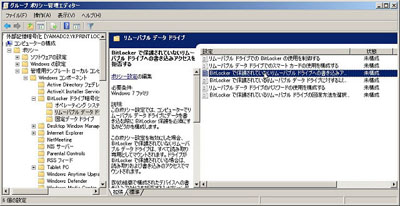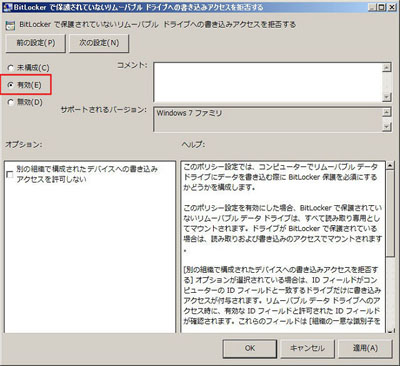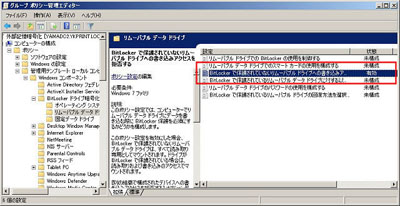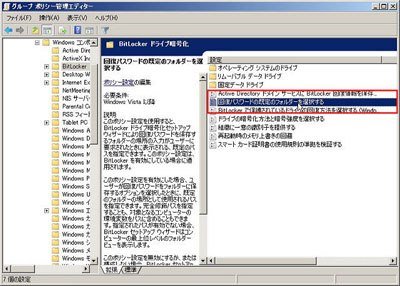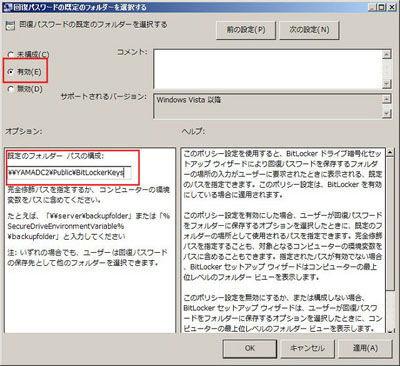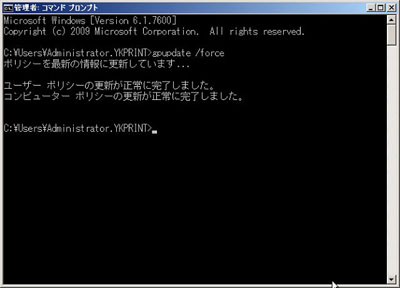- 3回
そして、グループポリシー管理エディターで、「コンピュータの構成」→「ポリシー」→「管理用テンプレート: ローカルコンピュータから…」→「Windowsコンポーネント」→「BitLockerドライブ暗号化」→「リムーバブルデータドライブ」を展開する。
一目瞭然だが、グループポリシーの項目設定ウィンドウが大きく変わった。これは、機能説明を詳細に表示するのでとても便利だ。


- 3回
次に、回復パスワードファイルの保存先を設定する。これは、ユーザーがパスワードを忘れたときにデータを復元するための情報で、設定しないと、各ユーザーが自分の好きな場所に回復パスワードファイルを保存することになる。結果として、回復パスワードファイルが漏洩したり、紛失したりという事故につながりやすいでので、あらかじめ保存用の共有フォルダを準備し、保存先をグループポリシーで指定するのが良策だ。
そして、グループポリシー管理エディターで、1つ上の「BitLockerドライブ暗号化」に戻る。
さらに、グループポリシー管理エディターを閉じ、サーバーマネージャーでドメイン名を展開する。
最後に、手動でグループポリシーの同期を実行します。ドメインコントローラで「gpupdate /force」コマンドを実行し、クライアントPCで再ログオンする。